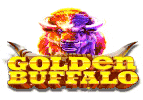Como ser um testador Beta do WhatsApp pelo celular ou PC • Aplicativos e Software • Tecnoblog
Verão de testes permite que os usuários tenham acesso a recursos beta antes do lançamento oficial de novas funções pelo WhatsApp.
Um testador beta do WhatsApp pode experimentar previamente ferramentas e funcionalidades que ainda não foram lançadas oficialmente no mensageiro
Por Igor Shimabukuro e Victor Toledo há 1 mês - Como ser um testador beta do WhatsApp pelo Android
-
- Vire um testador do WhatsApp Beta pelo link da Play Store
-
- Entre na Play Store e atualize o aplicativo do WhatsApp
-
Como ser beta no WhatsApp pelo iPhone
-
- Entre na App Store e baixe o Testflight no aparelho iOS
-
- Abra o Testflight e resgate o convite do WhatsApp Beta
-
Como ser um testador beta do WhatsApp Web
-
- Faça login no WhatsApp Web e entre nas configurações
-
- Marque a caixa “Entrar na versão beta” no WhatsApp Web
-
Como baixar o WhatsApp Beta no Windows
-
- Inicie o app da Microsoft Store em seu PC com Windows
-
- Procure pelo app WhatsApp Beta na Microsoft Store
-
- Baixe o WhatsApp Beta via Microsoft Store em seu PC
-
Como baixar o WhatsApp Beta no Mac
-
- Baixe o WhatsApp Beta para Mac no site do WhatsApp
-
- Instale o aplicativo beta do WhatsApp Desktop no Mac
-
Por que não consigo ser um testador beta do WhatsApp?
-
Tem como saber se o meu WhatsApp é Beta?
-
Qual a diferença entre o WhatsApp Beta e o WhatsApp normal?
-
É seguro usar a versão beta do WhatsApp?
-
Dá para sair do programa beta do WhatsApp?
1. Vire um testador do WhatsApp Beta pelo link da Play Store
Acesse o link play.google.com/apps/testing/com.whatsapp/ pelo navegador de seu celular e toque em “Become a tester” para ser beta no WhatsApp. Pode ser necessário atualizar a página algumas vezes até que a opção seja disponibilizada.
 Inscrição no WhatsApp Beta pelo navegador (Imagem: Reprodução/Android e Google Chrome)
Inscrição no WhatsApp Beta pelo navegador (Imagem: Reprodução/Android e Google Chrome)
2. Entre na Play Store e atualize o aplicativo do WhatsApp
Abra a Play Store, busque por “WhatsApp” e atualize o app para a versão beta.
 Atualizando o WhatsApp para WhatsApp Beta pela Play Store (Imagem: Android e Play Store)
Atualizando o WhatsApp para WhatsApp Beta pela Play Store (Imagem: Android e Play Store)
Como ser beta no WhatsApp pelo iPhone
1. Entre na App Store e baixe o Testflight no aparelho iOS
Abra a App Store em seu dispositivo iOS. Em seguida, baixe o app Testflight em seu aparelho.
 Baixando o Testflight pelo iPhone (Imagem: Reprodução/iOS e App Store)
Baixando o Testflight pelo iPhone (Imagem: Reprodução/iOS e App Store)
2. Abra o Testflight e resgate o convite do WhatsApp Beta
Abra o app Testflight e prossiga até a página com a opção “Resgatar”. Será necessário aguardar pelo convite do WhatsApp Beta em seu e-mail para fazer o resgate e prosseguir com a adesão à versão de testes do mensageiro.
Abrindo o Testflight e aguardando o convite para o WhatsApp Beta (Imagem: Reprodução/iOS e Testflight)
Como ser um testador beta do WhatsApp Web
1. Faça login no WhatsApp Web e entre nas configurações
Acesse web.whatsapp.com e faça login no WhatsApp Web. Depois, toque no ícone de engrenagem da barra lateral e entre na seção “Ajuda”.
 Entrando na seção “Ajuda” pelo WhatsApp Web (Imagem: Reprodução/WhatsApp Web)
Entrando na seção “Ajuda” pelo WhatsApp Web (Imagem: Reprodução/WhatsApp Web)
2. Marque a caixa “Entrar na versão beta” no WhatsApp Web
Marque a caixa “Entrar na versão beta” para se tornar um testador beta do WhatsApp Web.
 Ativando a versão beta no WhatsApp Web (Imagem: Reprodução/WhatsApp Web)
Ativando a versão beta no WhatsApp Web (Imagem: Reprodução/WhatsApp Web)
Como baixar o WhatsApp Beta no Windows
1. Inicie o app da Microsoft Store em seu PC com Windows
Abra o app Microsoft Store em seu computador com Windows para baixar o WhatsApp Beta para PC.
 Abrindo a Microsoft Store pelo PC com Windows (Imagem: Reprodução/Windows)
Abrindo a Microsoft Store pelo PC com Windows (Imagem: Reprodução/Windows)
2. Procure pelo app WhatsApp Beta na Microsoft Store
Procure por “WhatsApp Beta” no campo de pesquisa ao topo e clique no app do mensageiro.
 Buscando pelo WhatsApp Beta pela Microsoft Store (Imagem: Reprodução/Microsoft Store)
Buscando pelo WhatsApp Beta pela Microsoft Store (Imagem: Reprodução/Microsoft Store)
3. Baixe o WhatsApp Beta via Microsoft Store em seu PC
Clique na opção “Adquirir” para instalar o WhatsApp Beta em seu PC com Windows.
 Baixando o WhatsApp Beta pela Microsoft Store (Imagem: Reprodução/Microsoft Store)
Baixando o WhatsApp Beta pela Microsoft Store (Imagem: Reprodução/Microsoft Store)
Como baixar o WhatsApp Beta no Mac
1. Baixe o WhatsApp Beta para Mac no site do WhatsApp
Acesse whatsapp.com/download pelo navegador em seu Mac. Em seguida, clique no hiperlink do texto “app beta”.
 Baixando o WhatsApp Beta para Mac (Imagem: Reprodução/WhatsApp.com)
Baixando o WhatsApp Beta para Mac (Imagem: Reprodução/WhatsApp.com)
2. Instale o aplicativo beta do WhatsApp Desktop no Mac
Abra o arquivo baixado e instale a versão beta do WhatsApp Desktop em seu Mac.
 Instalando o WhatsApp Beta no dispositivo Mac (Imagem: Reprodução/macOS)
Instalando o WhatsApp Beta no dispositivo Mac (Imagem: Reprodução/macOS)
Por que não consigo ser um testador beta do WhatsApp?
Há casos em que não é possível inscrever-se ou abrir a versão de testes do WhatsApp. Alguns problemas relacionados envolvem:
- Capacidade limitada: a versão de testes do WhatsApp pode já ter atingido o limite de participação, sendo necessário aguardar um período para novos ingressos;
- Falta de convite: usuários de dispositivos móveis iOS precisam de um convite enviado por desenvolvedores para ingressar no WhatsApp Beta;
- Incompatibilidades: é possível que determinadas versões do WhatsApp Beta sejam incompatíveis com sistemas operacionais mais antigos;
- Participante já inscrito: também é possível que o usuário já esteja usando o WhatsApp Beta, mas não tenha se atentado à mudança de versões.
Tem como saber se o meu WhatsApp é Beta?
Sim. Todas as plataformas WhatsApp Beta indicam que são variantes de teste nos dados da versão do mensageiro. Outros podem apresentar o termo “Beta” na interface ou elementos como um ícone de joaninha e um logo do WhatsApp amarelo para diferenciação da versão pública.
Qual a diferença entre o WhatsApp Beta e o WhatsApp normal?
O WhatsApp normal consiste na versão pública do mensageiro, que contém todas as funcionalidades lançadas oficialmente pela Meta e que já foram testadas anteriormente.
Já o WhatsApp Beta pode apresentar ferramentas extras que não são encontradas na versão pública. Mas vale destacar que nem todas as funcionalidades em teste no WhatsApp Beta são lançadas de forma oficial na versão pública do WhatsApp. Além disso, a versão beta do WhatsApp talvez apresente instabilidades e alguns recursos podem não funcionar corretamente.
É seguro usar a versão beta do WhatsApp?
Sim, desde que a instalação aconteça por meio de canais oficiais. A versão beta do WhatsApp é um ambiente de testes respaldado pela Meta, embora exija alguns pontos de atenção pelo usuário para evitar possíveis perdas de dados.
Contudo, não é recomendável baixar ou instalar nenhum APK do WhatsApp Beta via canais que não sejam da Meta ou Testflight, já que os arquivos podem conter malwares ou outras ameaças.
Quais são os riscos de usar uma versão beta do WhatsApp?
A versão beta do WhatsApp é segura, mas apresenta riscos para o usuário por envolver testes de funcionalidades que ainda não foram oficialmente lançadas. Os principais riscos envolvem:
- Bugs: é natural que o WhatsApp Beta apresente bugs e instabilidades, já que muitas funcionalidades estão em fase de testes;
- Perda de dados: as constantes atualizações do WhatsApp Beta podem resultar na perda de dados da conta, o que exige a realização frequente de backups das conversas;
- Problemas de incompatibilidade: o WhatsApp Beta pode apresentar má funcionalidade de algumas ferramentas devido à falta de compatibilidade dos recursos com algumas versões de sistemas operacionais;
- Coleta de dados: a Meta tende a coletar mais dados de uso na versão beta do WhatsApp para otimizar as ferramentas em teste.
Dá para sair do programa beta do WhatsApp?
Sim. O usuário tem a possibilidade de deixar o programa beta do WhatsApp a qualquer momento ao reivindicar sua saída na versão de testes do mensageiro (Android e iPhone), desinstalar o WhatsApp Beta (WhatsApp Desktop para Windows e Mac) ou desmarcar a caixa na seção “Ajuda” (WhatsApp Web).
![]() 0 comentários Participe da discussão
0 comentários Participe da discussão 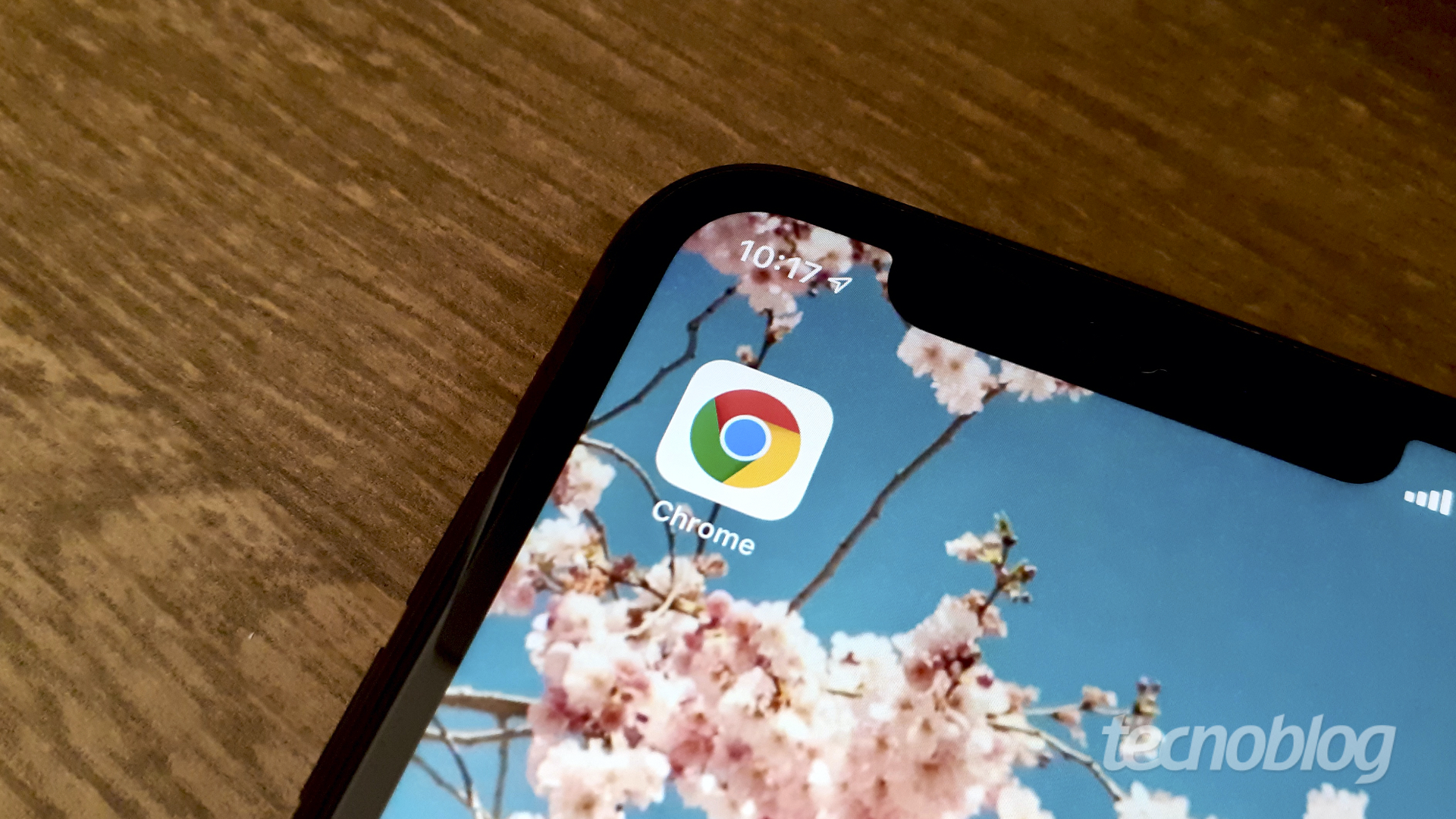 Chrome pode mudar posição da barra de endereços no iPhone
Chrome pode mudar posição da barra de endereços no iPhone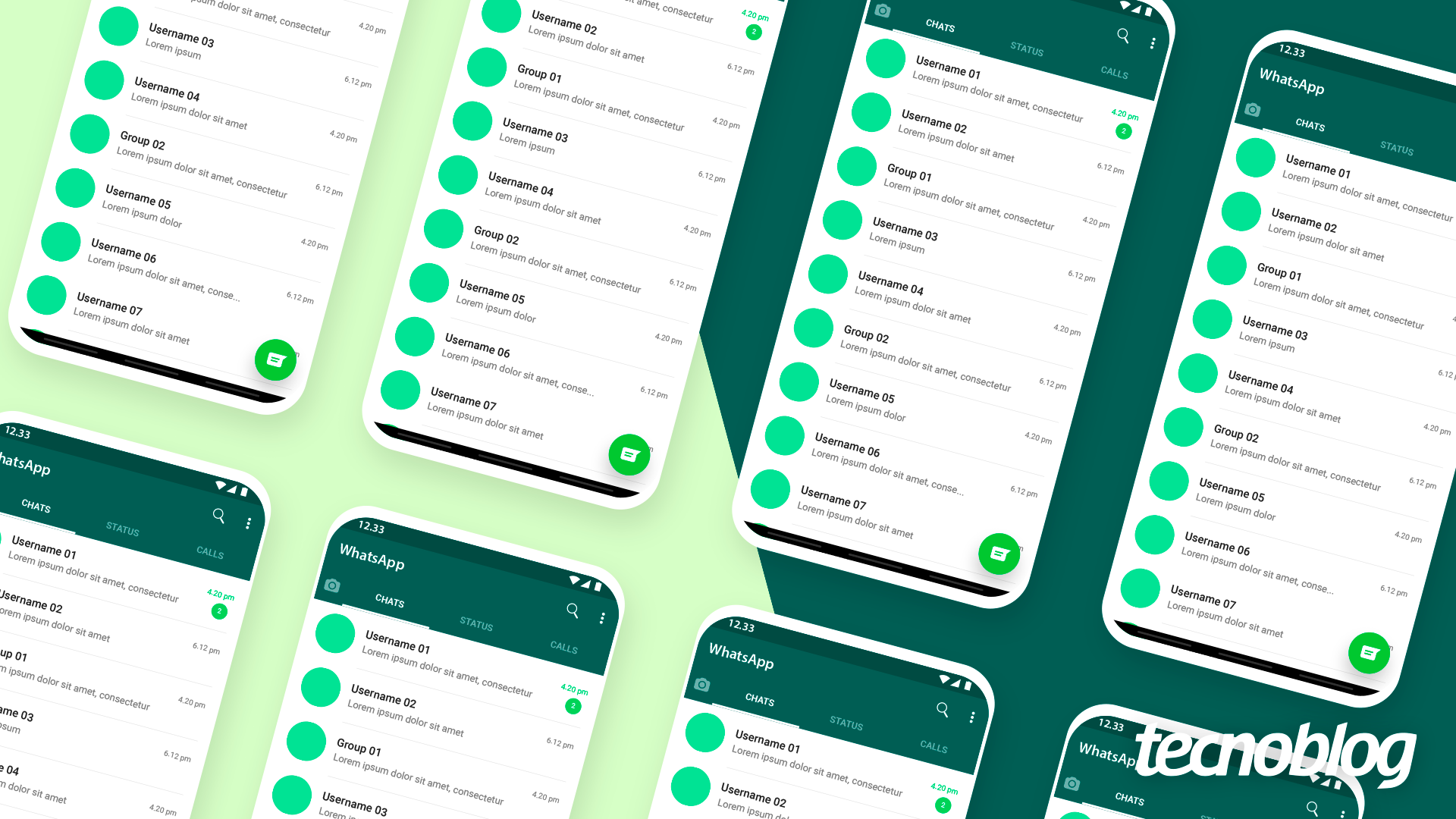 WhatsApp Beta libera prévia de recurso de temas
WhatsApp Beta libera prévia de recurso de temas Com chegada do iOS 18.1 beta, Apple Intelligence começa a ser liberada
Com chegada do iOS 18.1 beta, Apple Intelligence começa a ser liberada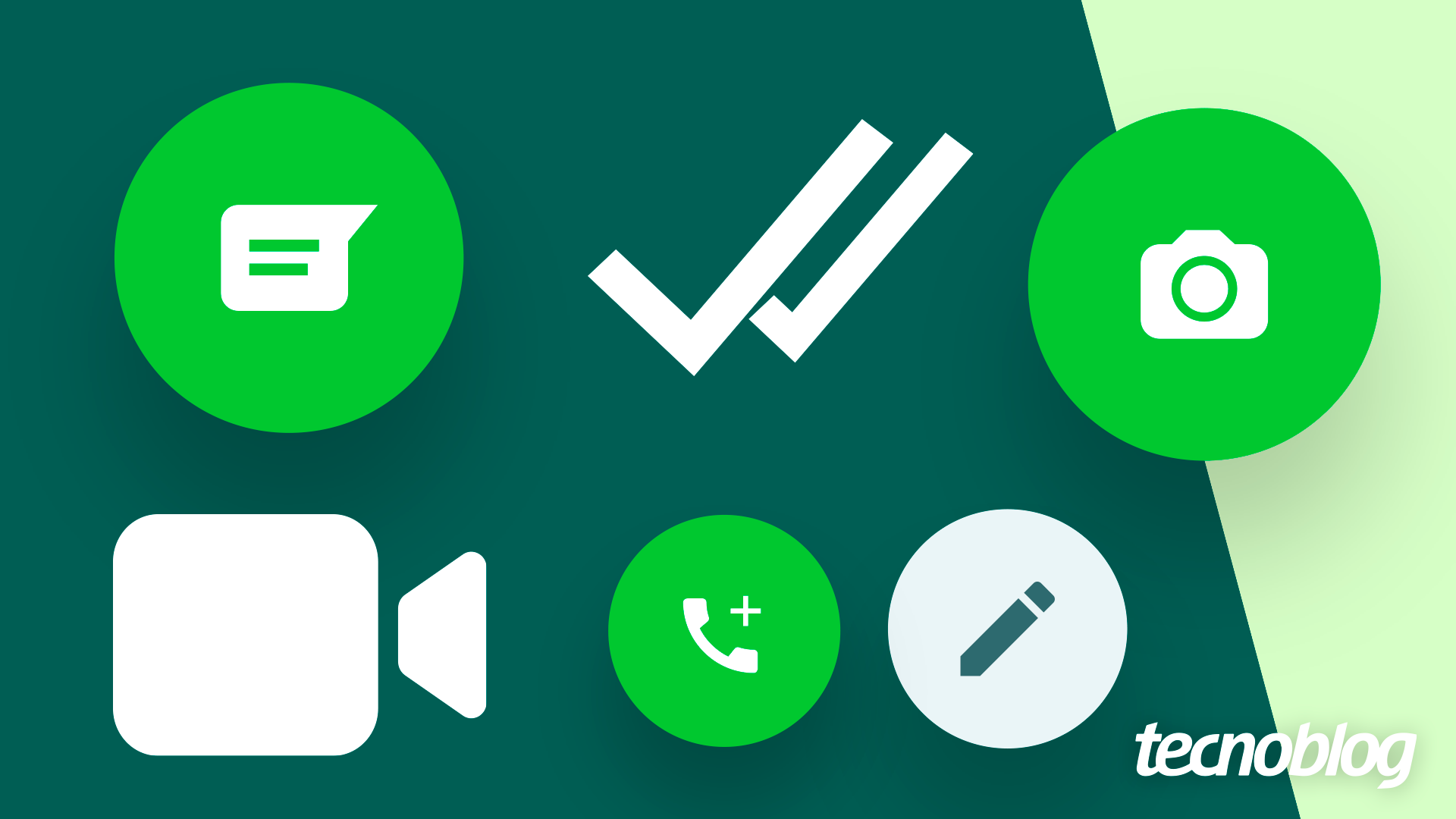 WhatsApp beta libera botão de curtir status igual ao Instagram
WhatsApp beta libera botão de curtir status igual ao Instagram WhatsApp deve ficar mais parecido com o Messenger com personalização de chat
WhatsApp deve ficar mais parecido com o Messenger com personalização de chat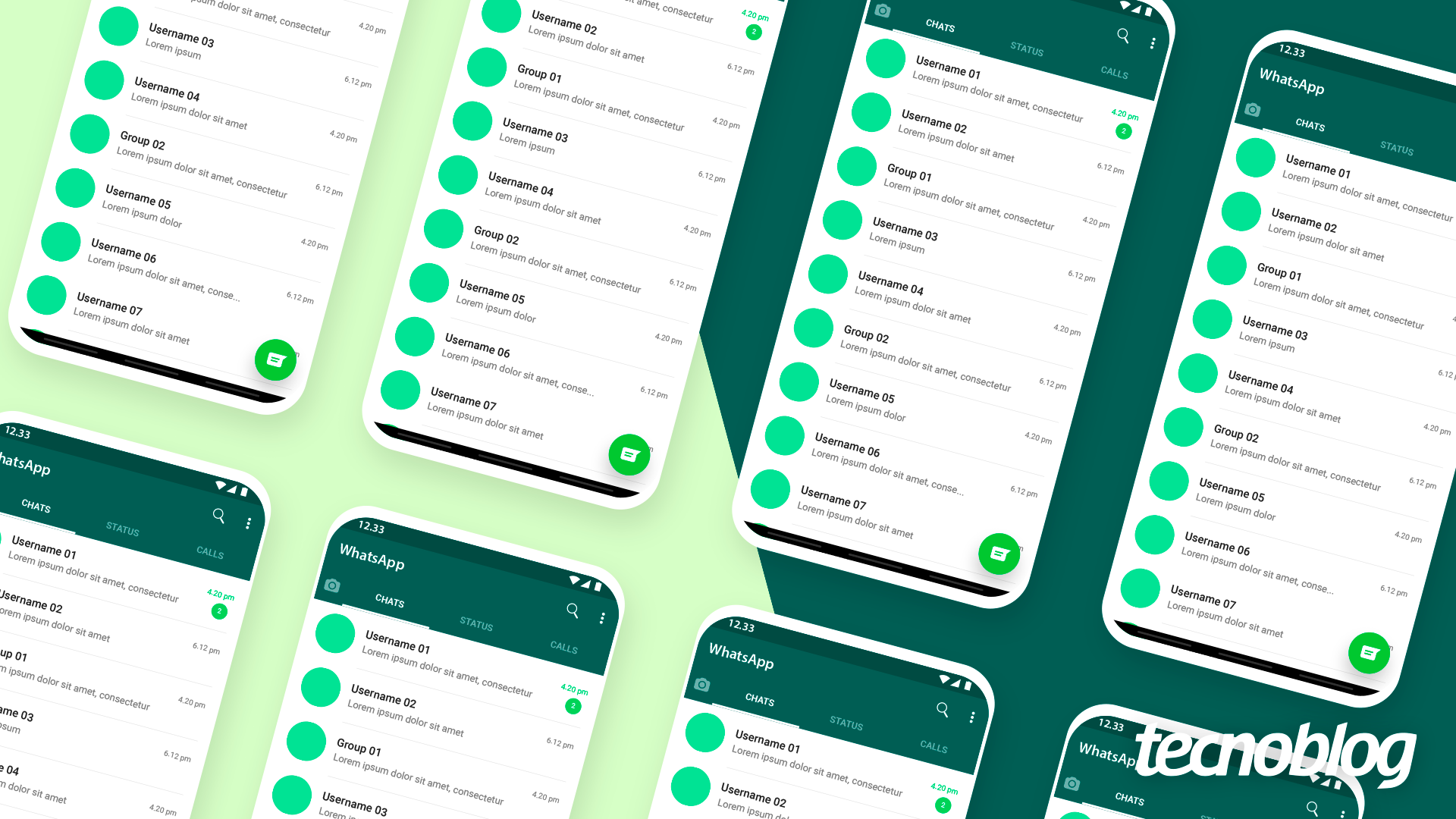 WhatsApp começa a liberar temas de chat para iPhone
WhatsApp começa a liberar temas de chat para iPhone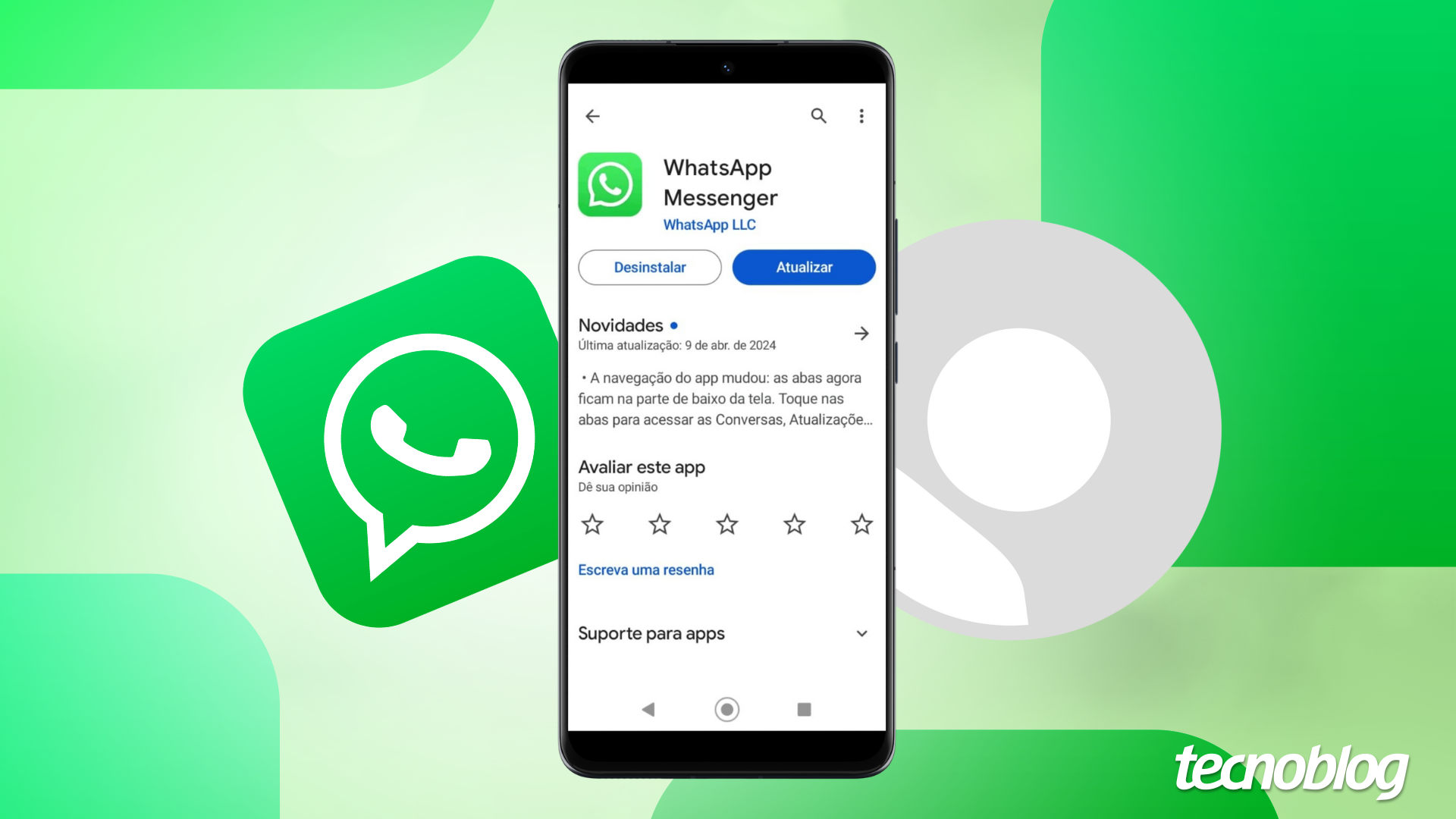 Como atualizar o WhatsApp manualmente no celular ou PC
Como atualizar o WhatsApp manualmente no celular ou PC Como baixar e usar o Twitter Beta
Como baixar e usar o Twitter Beta WhatsApp Web: como funciona e vantagens da versão para navegadores
WhatsApp Web: como funciona e vantagens da versão para navegadores Como ler livros de graça no Google Play Livros pelo PC ou celular
Como ler livros de graça no Google Play Livros pelo PC ou celular  Igor Shimabukuro
Igor Shimabukuro
Redator
Igor Shimabukuro é jornalista graduado e com especialização em Mídias Digitais pela Universidade Metodista de São Paulo. Apaixonado por games, cobre tecnologia desde 2020. Com passagens por Olhar Digital e TecMasters, acumula mais de cinco mil conteúdos (hard news, reportagens, reviews, tutoriais, entrevistas, especiais, publieditoriais) publicados na internet.
 Victor Toledo
Victor Toledo
Analista de conteúdo
Victor Toledo é jornalista formado pela Unesp, com ensino técnico em informática. Antes de entrar para o time do Tecnoblog, em 2021, escreveu sobre informática, eletrônicos e videogames no TechTudo (Editora Globo) e no Zoom. Atua na estratégia de conteúdo e SEO do Tecnoblog. É apaixonado por esportes e passa boa parte do tempo livre em simuladores de corrida e assistindo todo e qualquer tipo de esporte na TV.
Saiba como fazer na Betano cadastro de uma nova conta de usuário. Conheça o bônus de boas-vindas, métodos de pagamento e outros recursos.
Este site coleta apenas artigos relacionados. Para visualizar o original, por favor, copie e abra o seguinte link:Como ser um testador Beta do WhatsApp pelo celular ou PC • Aplicativos e Software • Tecnoblog